How to use NavigationStack in SwiftUI | Bootcamp #62
Summary
TLDRNick在Swift UI训练营的视频中介绍了Swift UI的最新更新,特别是iOS 16中引入的导航栈(Navigation Stack)。他解释了导航栈如何取代了旧的导航视图(Navigation View),并强调了其懒加载(lazy loading)的特性,这使得应用程序在需要时才加载屏幕,从而提高了性能和可扩展性。此外,Nick还展示了如何使用导航目的地(Navigation Destinations)来处理不同类型的数据,并演示了如何通过路径绑定(path binding)来以编程方式操作导航栈,包括一次性推送多个屏幕到导航栈。他鼓励开发者尽快从导航视图迁移到导航栈,因为这是Swift UI和iOS 16中一个重要的进步。
Takeaways
- 📚 Swift UI自发布以来经历了多次更新,现在是时候回顾并增加一些新特性的介绍了。
- 🚀 iOS 16带来了许多新特性,其中导航栈(Navigation Stack)是非常酷的一个,值得分享。
- 🔄 导航栈相比导航视图(Navigation View)提供了更多功能,并且支持懒加载,这在生产级别的可扩展应用中非常重要。
- 🛠️ 在iOS 16及以上版本中,推荐使用导航栈而不是导航视图,因为导航视图已被弃用。
- 📈 导航栈允许我们更灵活地管理导航路径,可以一次性推送多个屏幕到导航路径中。
- 🔗 导航链接(Navigation Link)在导航栈中仍然可以使用,并且可以通过绑定(Binding)来动态控制导航路径。
- 🧩 导航栈支持为不同类型的数据设置多个导航目的地,这对于构建可扩展的应用程序非常有帮助。
- 📝 使用导航栈时,每个目的地视图需要符合哈希协议(Hashable),以便导航栈可以正确处理。
- ➡️ 导航栈的路径(Path)可以绑定到一个状态变量,允许我们以编程方式修改导航路径,实现更高级的导航控制。
- 🔄 导航栈的懒加载特性意味着只有在需要时才会加载屏幕,这有助于提高应用性能并减少不必要的资源消耗。
- 📱 对于初学者和中级开发者来说,导航栈提供了更简单、更高效的方式来处理导航,而无需自己实现复杂的懒加载逻辑。
- ⏪ 如果需要从导航栈返回,它将按照进入的顺序返回,而不是直接回到最初的屏幕,这对于复杂的应用流程非常有用。
Q & A
Swift UI自发布以来有哪些重大更新?
-自Swift UI发布以来,已经有很多更新,特别是在iOS 16中,引入了一些非常酷的新特性。
为什么推荐使用Navigation Stack而不是Navigation View?
-Navigation Stack提供了比Navigation View更多的功能,例如支持iOS 16或以上版本时,推荐使用Navigation Stack,因为它提供了懒加载,可以更高效地加载屏幕。
什么是懒加载(lazy loading),为什么它对应用程序很重要?
-懒加载是一种按需加载资源的技术,只有当需要时才加载屏幕或数据。这对于生产级别的可扩展应用程序非常重要,因为它可以减少不必要的资源消耗,提高应用性能。
在Swift UI中,Navigation Stack如何实现懒加载?
-Navigation Stack通过使用Navigation Destination来实现懒加载,只有当用户实际导航到特定屏幕时,才会初始化和加载该屏幕。
如果我之前使用了Navigation View,我需要立即切换到Navigation Stack吗?
-虽然Navigation View已被弃用,但仍然可以在短期内使用。不过,推荐开发者尽快切换到Navigation Stack,以利用其更高效和更现代的功能。
Navigation Stack是否支持多数据类型的导航目的地?
-是的,Navigation Stack支持多数据类型的导航目的地。开发者可以为不同类型的数据定义不同的导航目的地,这有助于构建更动态和可扩展的应用程序。
Navigation Stack中的path binding是如何工作的?
-path binding允许开发者将Navigation Stack绑定到一个可以动态修改的路径上。这意味着可以通过编程方式向路径中添加或删除目的地,从而实现复杂的导航流程。
如何在Navigation Stack中实现一次性推送多个屏幕?
-通过使用path binding,可以一次性向Navigation Stack的路径中添加多个元素,从而实现一次性推送多个屏幕。这在iOS 15中是不可能的,但Navigation Stack提供了这种能力。
使用Navigation Stack时,如何初始化视图以预设的绑定开始?
-可以通过在视图的状态中设置一个初始的path binding来实现。这样,当视图加载时,Navigation Stack将从预设的路径开始导航。
如果我已经在我的应用程序中使用了Navigation View,我该如何迁移到Navigation Stack?
-可以逐步迁移。首先,将现有的Navigation View替换为Navigation Stack,但保持现有的Navigation Links不变。然后,逐渐将Navigation Links转换为使用Navigation Destinations。
Navigation Stack是否只能在iOS 16或更高版本上使用?
-Navigation Stack是在iOS 16中引入的,因此为了使用Navigation Stack,你的应用程序需要支持iOS 16或更高版本。
Outlines

Dieser Bereich ist nur für Premium-Benutzer verfügbar. Bitte führen Sie ein Upgrade durch, um auf diesen Abschnitt zuzugreifen.
Upgrade durchführenMindmap

Dieser Bereich ist nur für Premium-Benutzer verfügbar. Bitte führen Sie ein Upgrade durch, um auf diesen Abschnitt zuzugreifen.
Upgrade durchführenKeywords

Dieser Bereich ist nur für Premium-Benutzer verfügbar. Bitte führen Sie ein Upgrade durch, um auf diesen Abschnitt zuzugreifen.
Upgrade durchführenHighlights

Dieser Bereich ist nur für Premium-Benutzer verfügbar. Bitte führen Sie ein Upgrade durch, um auf diesen Abschnitt zuzugreifen.
Upgrade durchführenTranscripts

Dieser Bereich ist nur für Premium-Benutzer verfügbar. Bitte führen Sie ein Upgrade durch, um auf diesen Abschnitt zuzugreifen.
Upgrade durchführenWeitere ähnliche Videos ansehen
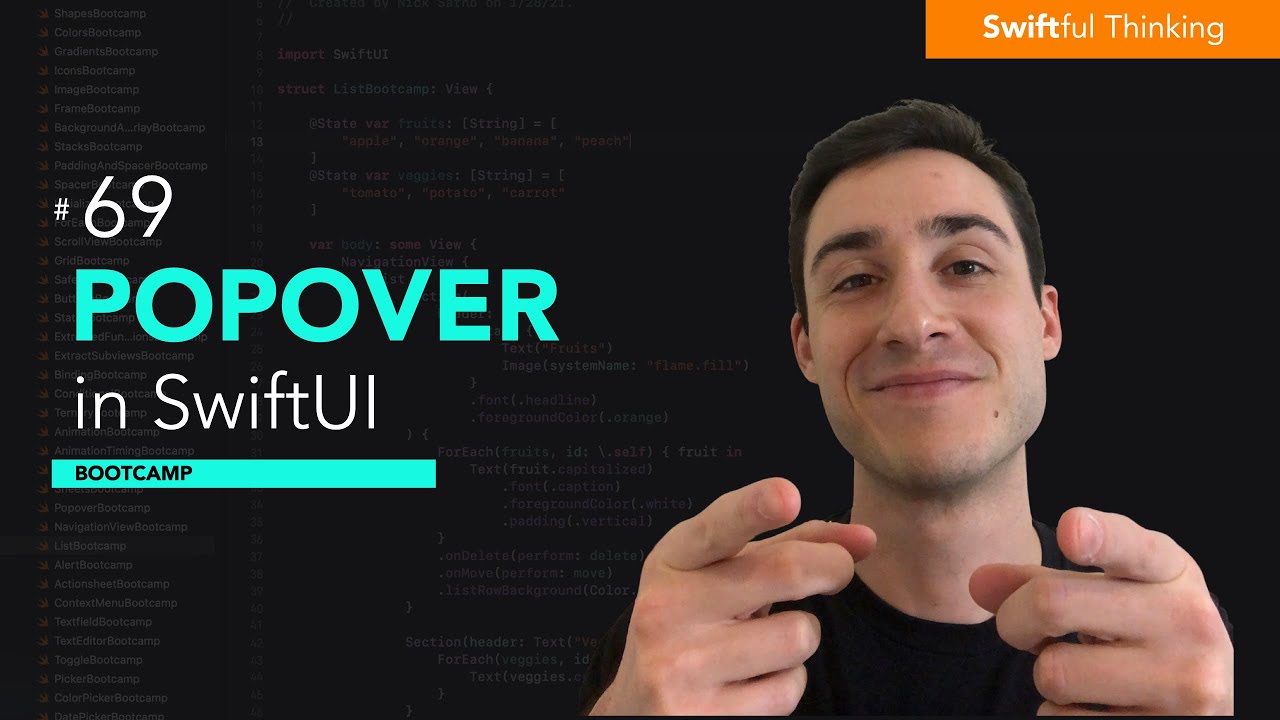
How to use Popover modifier in SwiftUI | Bootcamp #69
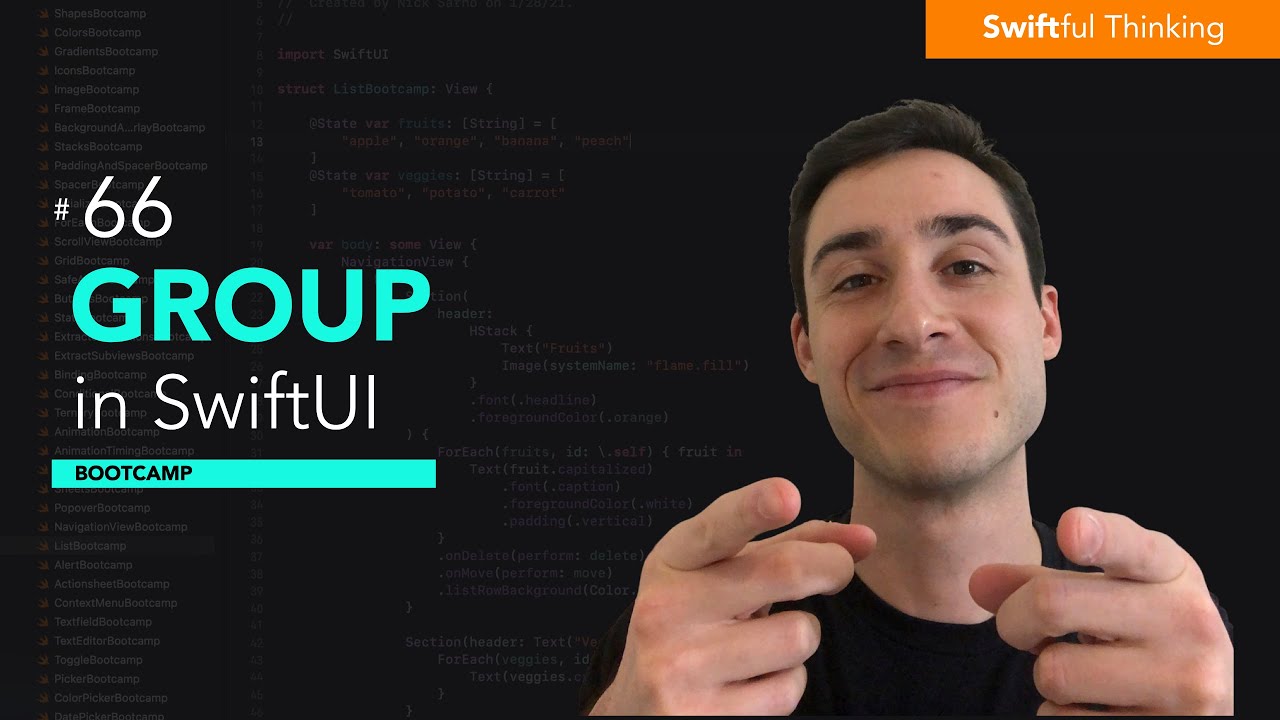
How to use Group in SwiftUI | Bootcamp #66
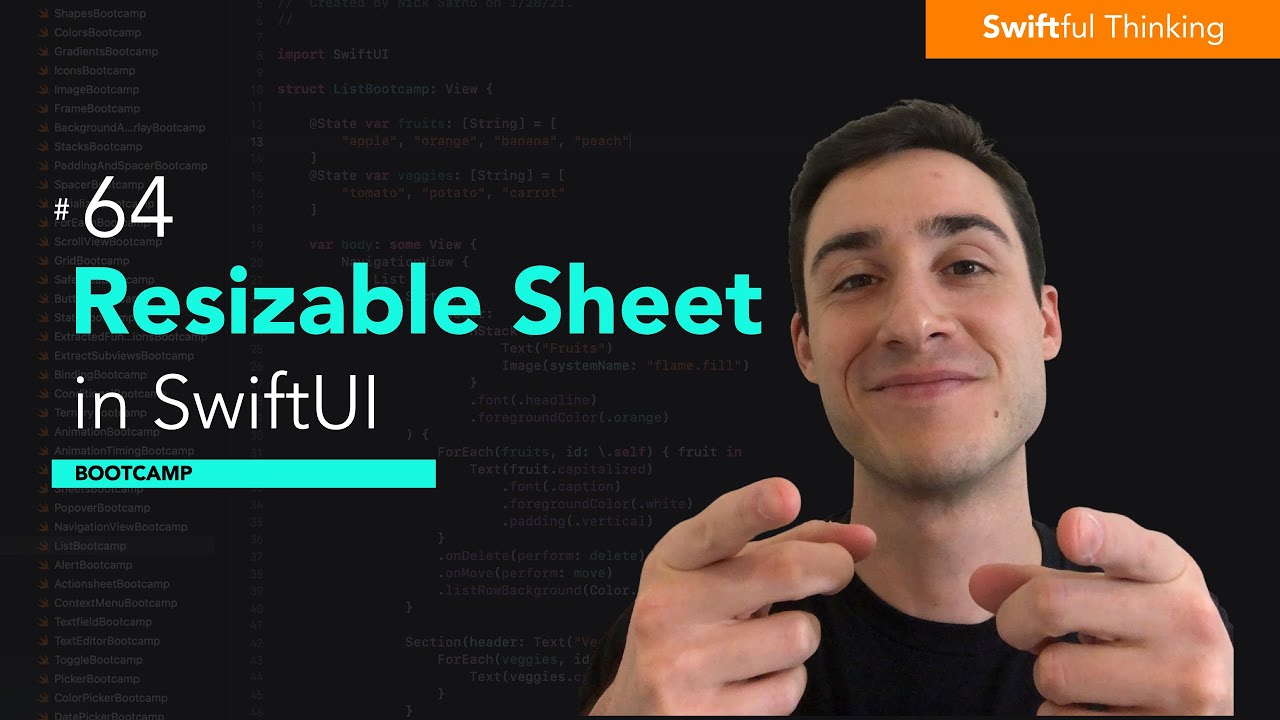
How to create resizable sheets in SwiftUI | Bootcamp #64
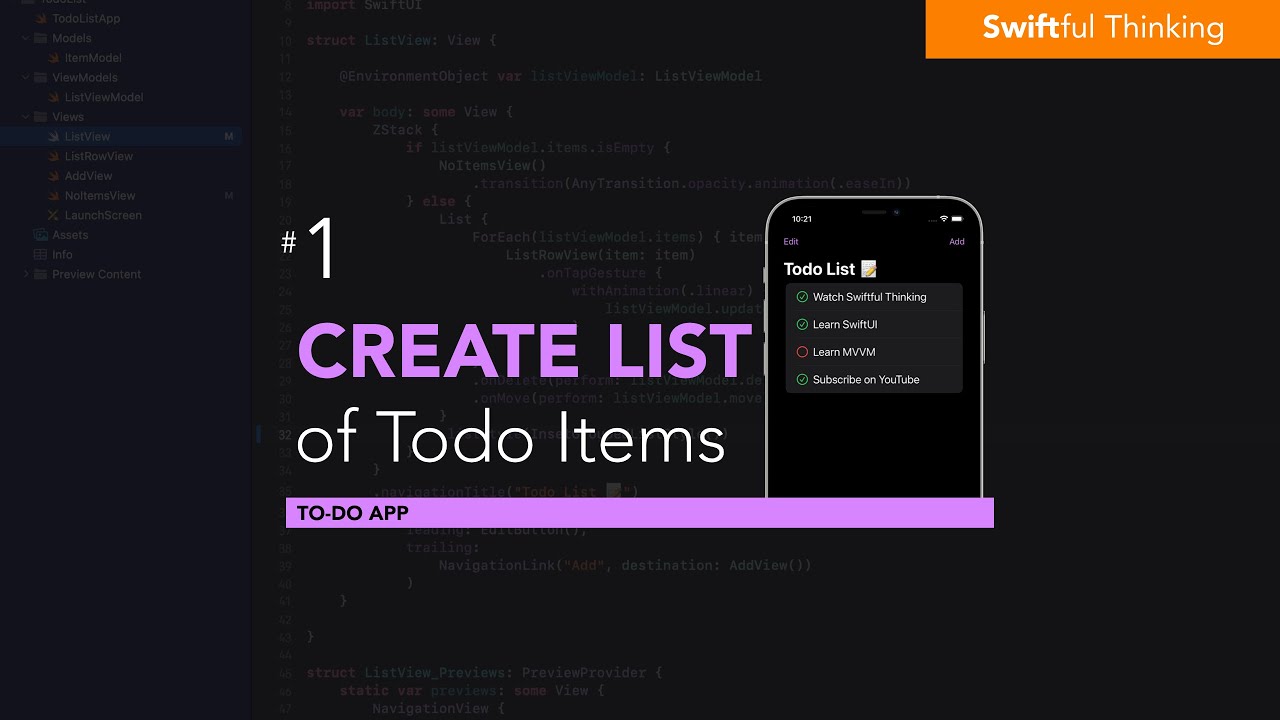
Create a List of Todo items in SwiftUI | Todo List #1
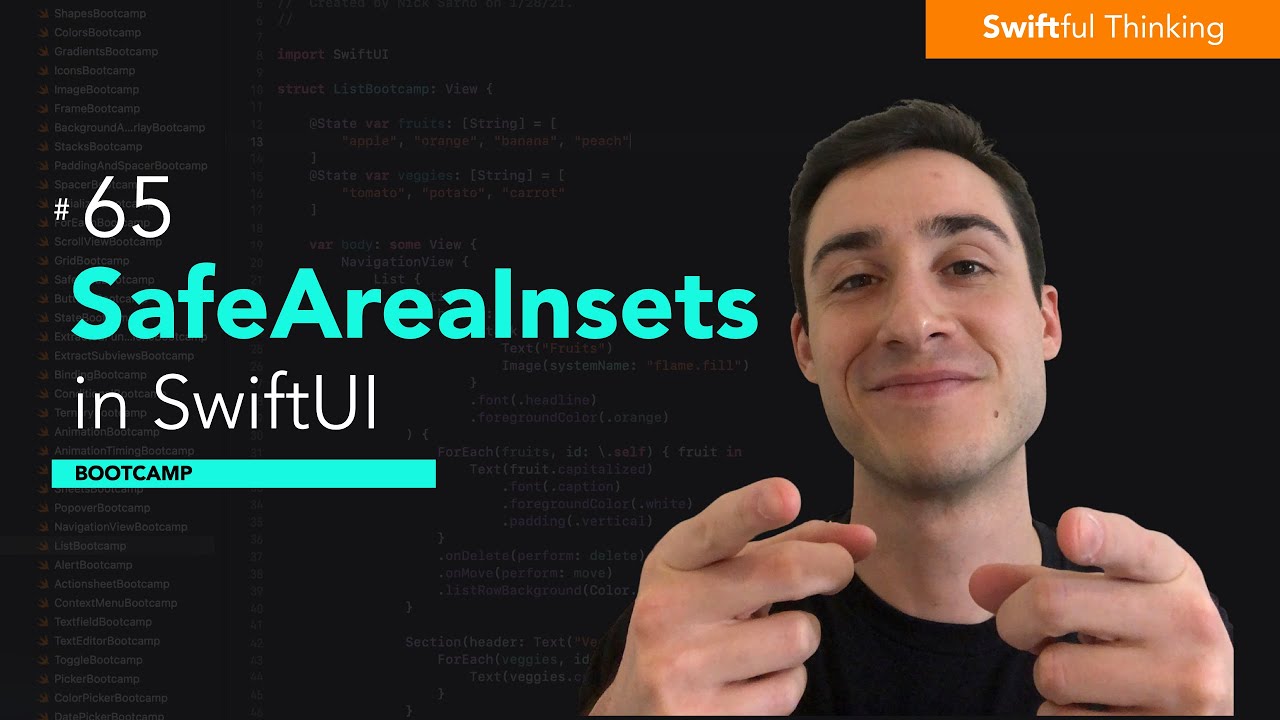
How to use SafeAreaInsets in SwiftUI | Bootcamp #65
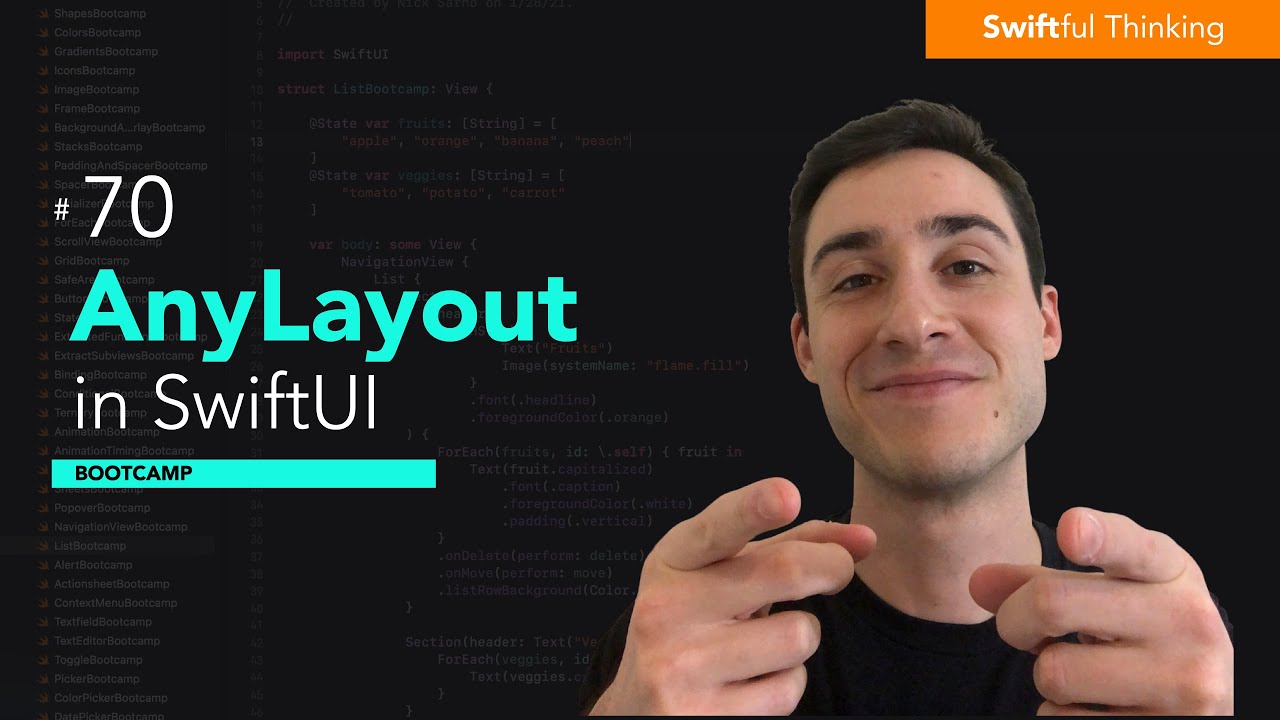
How to use AnyLayout in SwiftUI | Bootcamp #70
5.0 / 5 (0 votes)
